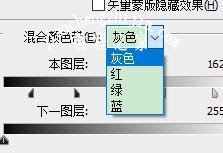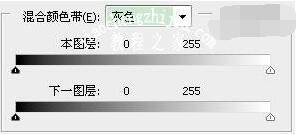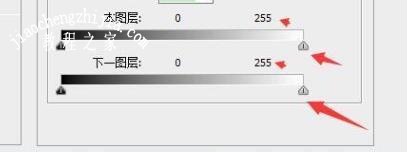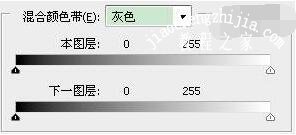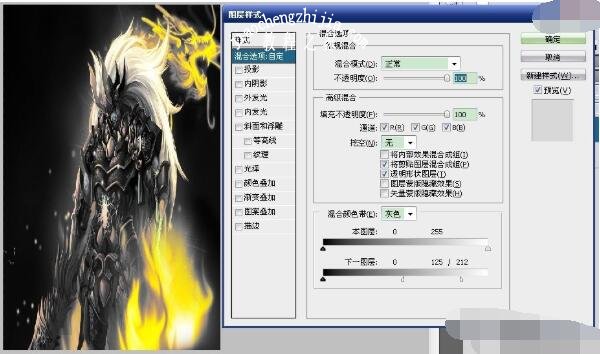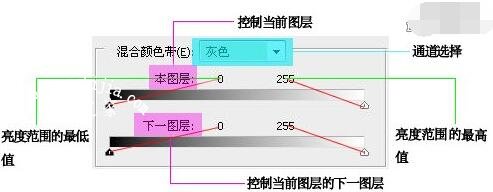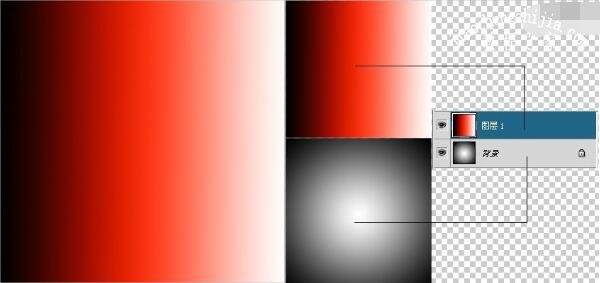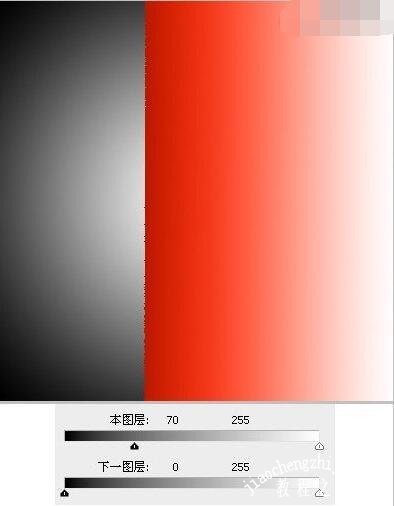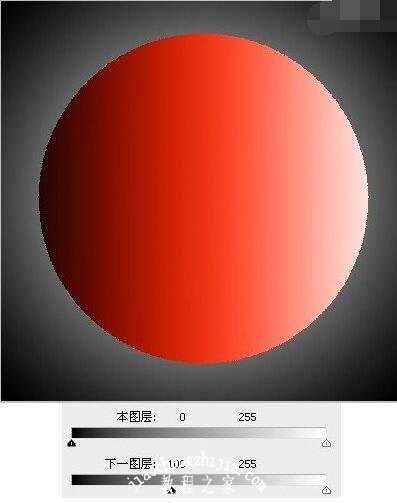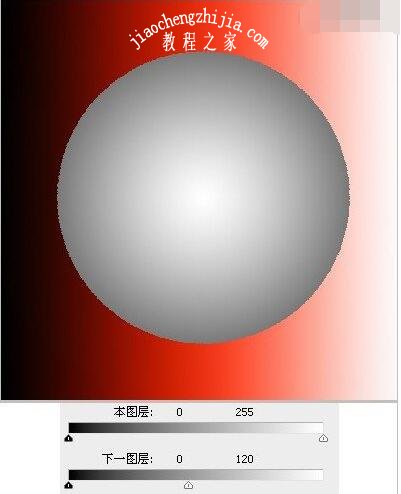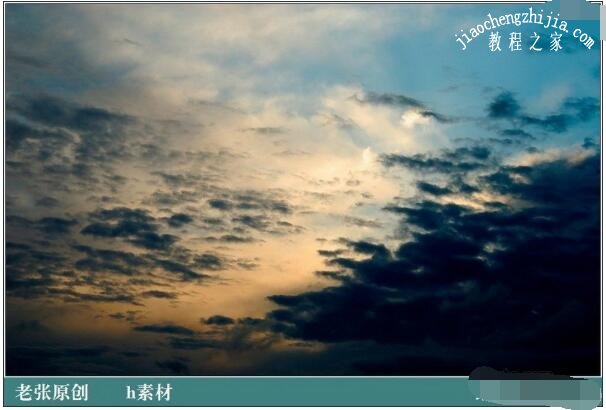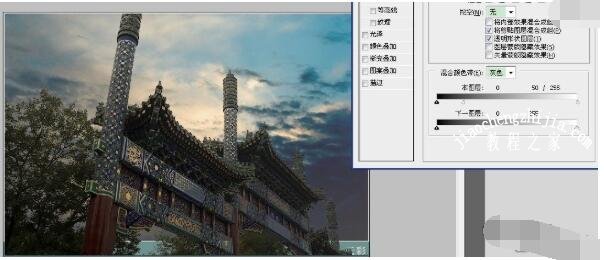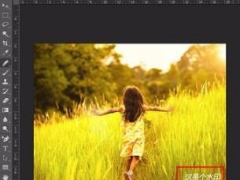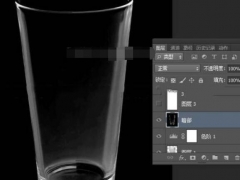PS混合颜色带什么意思 PS混合颜色带滑块怎么拉
PS混合颜色带在哪?PS混合颜色带什么意思?PS混合颜色带怎么用?混合颜色带怎么抠图?PS混合颜色带怎么换背景?PS混合颜色带中的滑块怎么拉?PS颜色混合带是PS图层样式混合选项的一个高级蒙版功能,比图层蒙版等其他蒙版好用,毕竟混合颜色带延迟的不是一个图层的像素,还能影响到下面图层。下面来看看PS混合颜色带滑块怎么拉的使用教程。
PS混合颜色带有什么用
图层样式里面有一个混合选项-自定模式,在这个模式的最下面有一个混合颜色带,有一个通道下拉单(见下图),里面有灰色和红绿蓝四个,一般情况下都是用灰色通道工作的。
接下来下面是本图层和下一图层的色块条。
混合颜色带是一种特殊的高级蒙版,它可以快速隐藏像素。图层蒙版、剪贴蒙版和矢量蒙版都只能隐藏一个图层中的像素,而混合颜色带不仅可以隐藏一个图层中的像素,还可以使下面图层中的像素穿透上面的图层显示出来。
PS混合颜色带怎么拉动滑块
混合颜色带可以控制调整图层影响的图像内容,他可以只影响图像中的暗色调,而亮色调保持不变,或者相反。我们来看一下演示。打开素材图,新建一个渐变映射调整图层,使图像黑白,对比图如下:
如果我们要减弱调整图层对图像亮区域的影响,我们可以向左拖动“下一图层”右边的白色滑块,效果如图。
如果我们要减弱调整图层对图像暗区域的影响,我们可以向右拖动“下一图层”左边的黑色滑块,效果如图
PS混合颜色带原理详解
好了,下面我们来了解一下混合颜色带的原理。在混合颜色带中,本图层滑块和下一图层滑块下面各有一个渐变条,他们代表了图像的亮度范围,从0(黑)到255(白)。拖动黑色滑块,可以定义亮度范围的最低值,拖动白色滑块,可以定义亮度范围的最高值。
接下来我们来实际操作一下。建立如图文件
“本图层”是指当前正在处理的图层,拖动本滑块可以隐藏当前图层中的像素。例如,将本图层的黑色滑块拖动到数值70处,就可以隐藏当前图层中所有亮度值低于70的像素。
如果将本土层中的白色滑块拖动到130处,则可以隐藏当前图层中亮度值高于130的像素。
“下一图层”是指当前图层下面的那一图层,拖动下一图层中的滑块,可以是下面图层中的像素穿透当前图层显示出来。例如,将黑色滑块拖动到数值100处,则下面图层中亮度值低于100的像素就会穿透当前图层显示出来。
如果将白色滑块拖动到数值120处,则下面图层中亮度值高于于120的像素就会穿透当前图层显示出来。
如果按住ALT键,再单击一个滑块,他就会拆分成两个三角形,调整分开后的两个滑块,可以在透明与非透明区域之间创建半透明的过渡区域。例如,下图所示,左半边滑块位置没有变(0),右半边滑块位于150处,他们表示亮度值在0~150之间的像素是半透明区域,而在这其中,色调值越低,像素越透明。
PS混合颜色带怎么抠透明玻璃杯
知道了混合颜色带的原理之后,我们就来进行实际应用。
1、抠出透明玻璃杯1, 打开素材,ctrl+j复制一层生成图层1。
2、新建图层2,填充白色。
3、将图层1置于图层2上面,双击图层1,打打开混合选项,按住alt键,点击黑色滑块将其拆分,将右半边滑块向右拖动,达到满意效果即可。
4、隐藏背景图层和图层2,看,杯子已经扣出来了。
PS混合颜色带怎么换天空
原图是在阴天拍摄的一张牌楼图片。天空什么都没有,只是白色。我想利用这个特点,用“混合颜色带”的功能,置换上云彩。
将原图置于天空图之上,打开混合选项。按住alt键,点击本图层白色滑块,进行拆分,调节滑块位置,达到效果即可,如图
以上就是PS混合颜色带有什么用、滑块怎么拉的混合颜色带详解图文教程。混合颜色带是用图像本身的灰度映射图像的透明度PS可以抠图、换背景,是一个高级蒙版,比蒙版还强大的是,能影响下一个图层。PS在图层样式的混合选项里,PS图层样式在图层菜单里可以看到混合选项命令。图层样式是给图层添加预设效果的工具,合成图片、修图都少不了。